如何使用小白装机win11游戏版系统?如今很多用户都会在电脑上安装游戏进行体验,但在玩的过程中总会出现一些错误提示等现象,对此小白装机在面向游戏爱好者和游戏重度用户,提供了win11游戏版系统,让我们在玩游戏时不再出现错误提示,今天,小编就把,小白装机win11系统游戏版教程带给大家,我们一起来看看吧。有需要的用户可以前往https://pan.baidu.com/s/1P0LZfdwBTIp5BsKukgo3xQ 提取码: ginc 复制这段内容后打开百度网盘手机App,操作更方便哦。
小白装机win11游戏版
1.首先我们打开【小白系统】重装软件,进入到主页后,点击win11游戏版系统进行下载,找到右侧【安装此系统】。
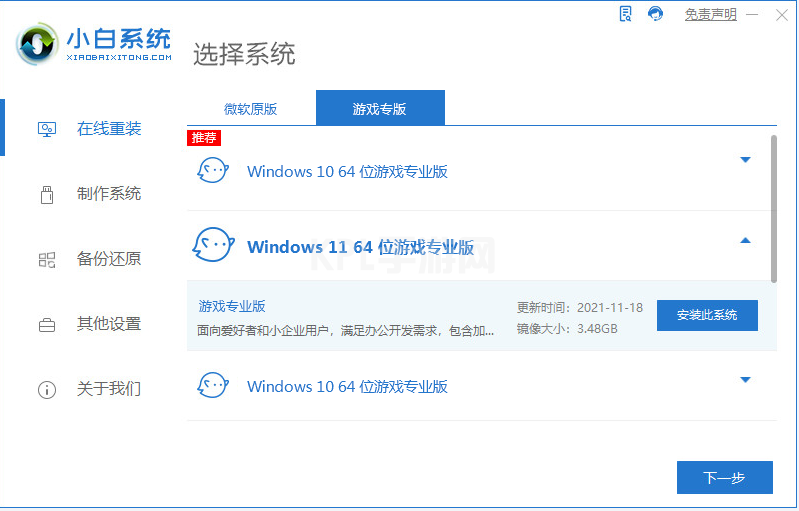
2.在该页面中会开始加载系统镜像文件和驱动,我们等待下载完成即可。
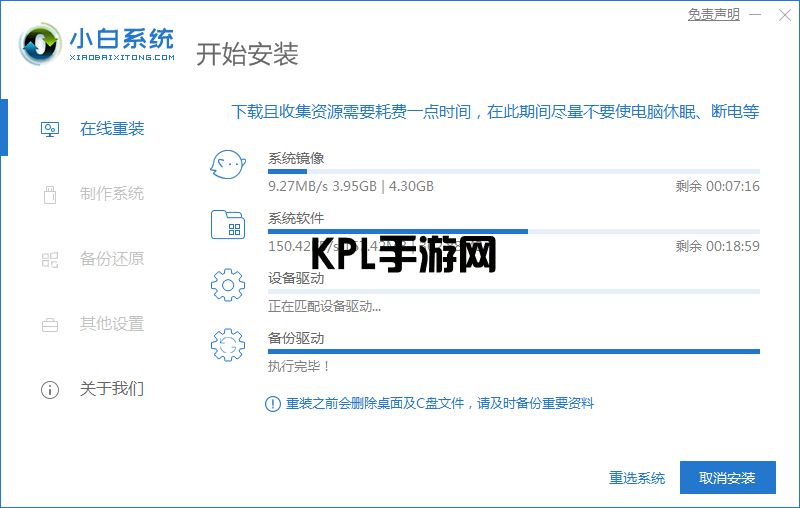
3.系统下载完成后将电脑进行重启的操作。
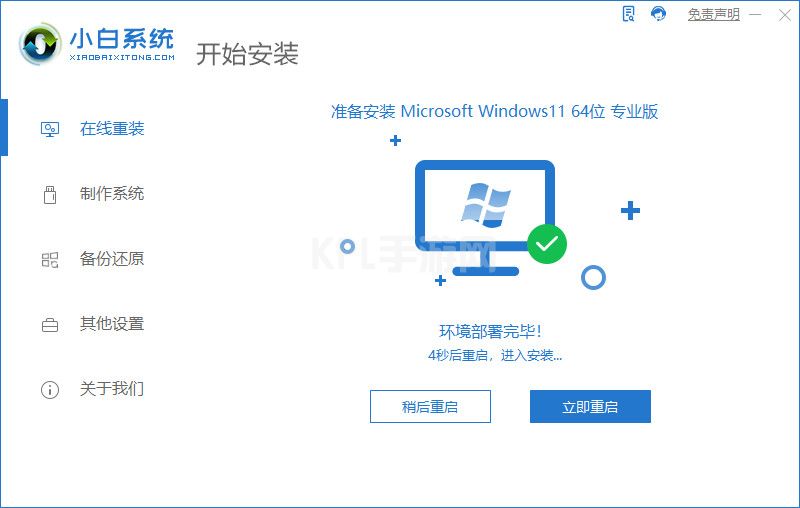
4.在重启时进入第二个选项,找到小白的pe进入。
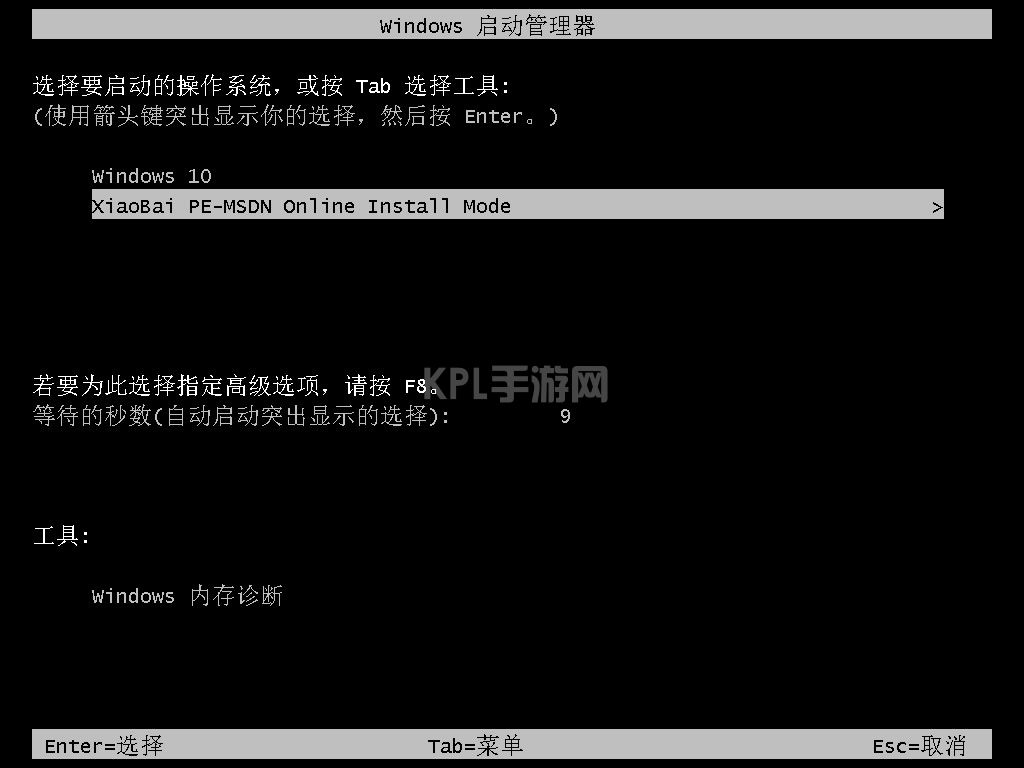
5.此时装机工具会开始下载镜像文件和驱动,我们需耐心等待系统安装完成。
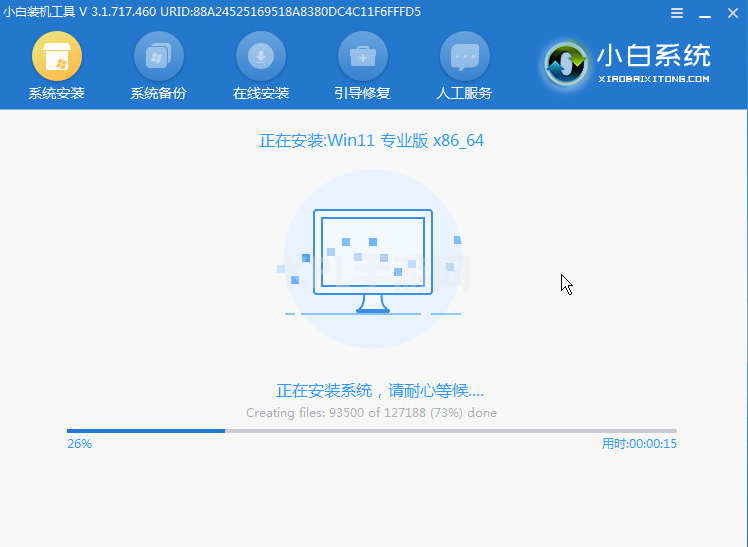
6.系统安装完成后,直接进行重启的操作,最后进入新的页面时安装就结束啦。
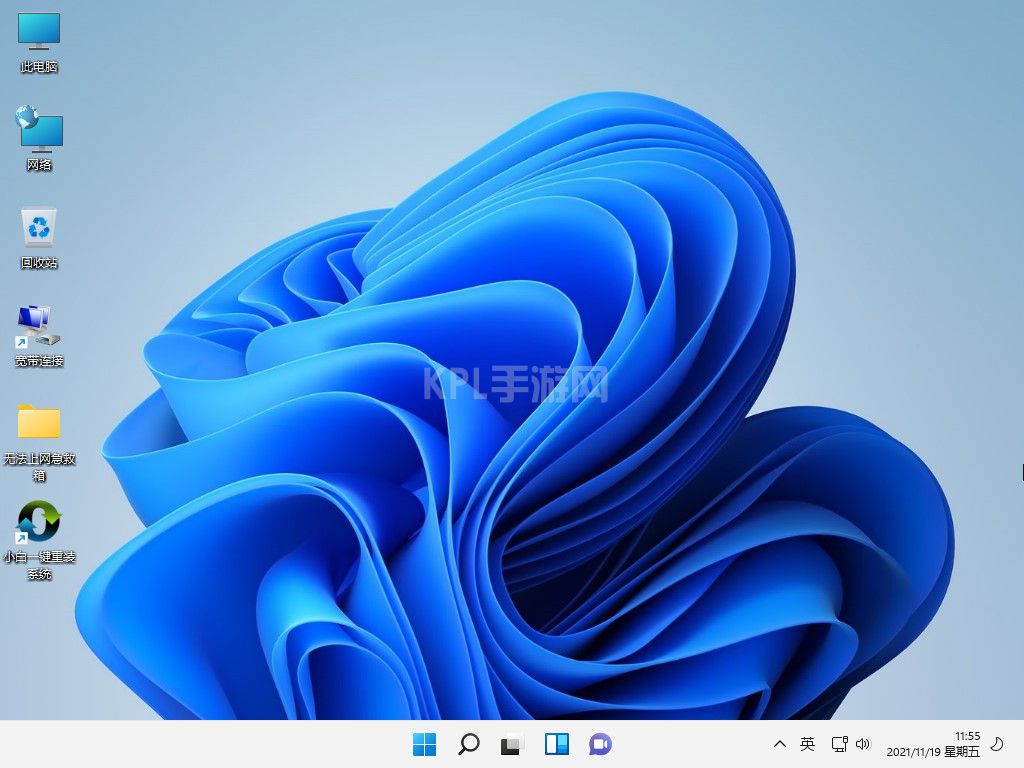
这就是小白装机win11系统游戏版教程的内容所在,你学会了吗。





























